Ce este Facebook Ads Business Manager și cum să-l folosești?
Publicat: 2022-07-19Gestionarea paginilor Facebook și a conturilor de reclame prin conturi personale este plictisitoare și prezintă multiple probleme de securitate și confidențialitate. Introducerea Facebook Business Manager facilitează gestionarea securizată a conturilor publicitare, a tuturor paginilor Facebook și a activelor comerciale într-un singur loc. Îi ajută pe agenții de publicitate să integreze eforturile de marketing pe Facebook în afacerea lor, folosind platforma pentru a rula și a urmări reclame sau pentru a-și pune mâna cu o agenție/partener de marketing pentru asistență în gestionarea afacerii lor.
Ce este Facebook Business Manager?
Este un instrument Facebook care permite gestionarea mai multor Pagini Facebook, reclame și conturi Instagram dintr-un singur loc. Cele mai bune beneficii ale Facebook Business Manager sunt:
- Separă profilul personal de pagina de afaceri și scapă de problemele legate de confidențialitate.
- Oferă o locație centrală pentru a urmări anunțurile și post-performanța.
- Autorizează utilizatorii să delege în siguranță sarcini și să acorde acces parțial sau complet membrilor echipei pe baza rolurilor lor, fără a risca securitatea.
- Agențiile pot conecta paginile de Facebook ale mai multor clienți la conturile lor Facebook Business Manager fără a conecta conturile personale de Facebook ale lucrătorilor lor ca administratori.
- Facilitează retragerea ușoară a accesului de la persoanele care nu mai sunt asociate cu organizația.
- Simplifică construirea de segmente de public personalizate distincte pentru diferite campanii de publicitate, asigurând o mai bună direcționare a publicului.
Explorarea meniului principal Facebook Business Manager
Managerul de afaceri Facebook are următoarele secțiuni principale:
Plan
Această secțiune oferă instrumente pentru a afla despre audiență și pentru a obține idei creative pentru operarea reclamelor. Acesta include următoarele:
- Creative Hub: în secțiunea Plan, Creative Hub permite crearea de modele de anunțuri care pot fi partajate cu membrii echipei pentru a comunica idei pentru conținut.
- Audience Insights: vă ajută să găsiți informații despre diferite audiențe pe Facebook, pe baza parametrilor alegeți. Audience Insights afișează mai multe file, cum ar fi Date demografice, care dezvăluie vârsta și sexul persoanelor cărora le place pagina dvs., ocupația lor, starea civilă și educația. Fila Like-uri paginii spune despre celelalte pagini apreciate de cei care apreciază pagina dvs. Alte file importante din raportul Audience Insights sunt Locație, Gospodărie, Activitate și Achiziție, pentru a vă ajuta să cercetați mai în profunzime detaliile celor care apreciază pagina dvs.
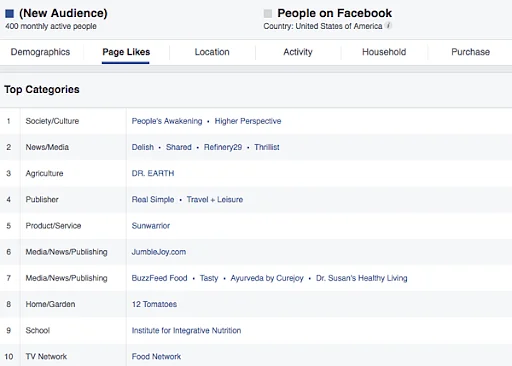
Raportul Audience Insight și filele acestuia
Lectură recomandată - Un ghid pentru începători pentru Facebook Insight
Creați și gestionați
Această secțiune are instrumente pentru crearea și gestionarea reclamelor. Oferă acces la următoarele instrumente:
- Power Editor: oferă opțiuni și funcții avansate pentru crearea de anunțuri interactive.
- Postări în pagină: listează toate postările de pe pagină (postări publicate, postări programate și postări publicitare) și oferă informații despre valorile lor de implicare.
- Tabloul de bord pentru aplicații: ajută dezvoltatorii de aplicații să conducă traficul către aplicații pentru mai multe descărcări.
- Reguli automate: le permite agenților de publicitate să structureze reguli pentru campaniile publicitare, cum ar fi alertele automate.
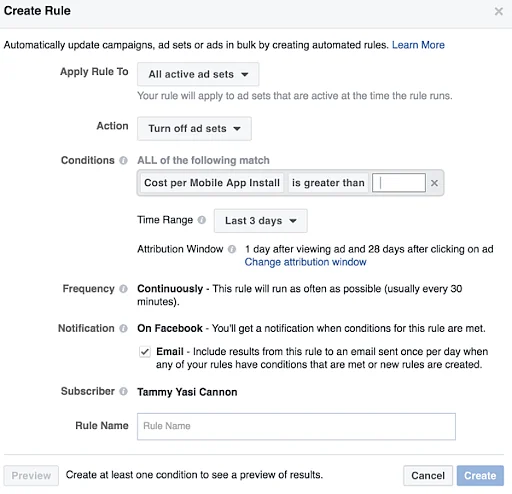
Creare fereastră de reguli pentru configurarea regulilor pentru reclame
Măsoară și raportează
Instrumentele din secțiunea Măsurare și raportare ajută la analizarea performanței anunțurilor. Această secțiune conține:
- Raportarea anunțurilor: pentru crearea unui raport pentru orice anunț difuzat, pentru a crea unul cu performanțe mai bune în viitor. Ajută la compararea mai multor campanii și la analiza valorilor cheie ale performanței acestora, cum ar fi costul pe conversie sau ratele de clic.
- Conversii personalizate: pentru a crea conversii personalizate și pentru a vedea starea tuturor conversiilor personalizate create din trecut. Fiecare cont poate conține până la 40 de conversii personalizate simultan.
- Pixeli: servește ca cod de urmărire care permite Facebook să recunoască vizitatorii de pe site-ul dvs. și să creeze „publice personalizate” ale acelor vizitatori. Apoi afișează reclamele acelor segmente de public personalizate pentru redirecționare.
- Analytics: un instrument de neprețuit pentru eforturile de marketing Facebook care ajută la analiza datelor din pagini și pixeli.
Active
Utilizați secțiunea Elemente pentru a accesa elementele cheie pe care le-ați folosit pentru a vă crea anunțuri, cum ar fi segmente de public pentru direcționarea anunțurilor, imagini, videoclipuri și multe altele.
- Segmente de public: pentru a crea un public pentru utilizare ulterioară și pentru a vizualiza segmentele de public salvate. Segmentele de public se împart în trei categorii: public personalizat, public salvat și public asemănător.
- Imagini: făcând clic pe opțiunea Imagini se afișează o listă de imagini, pornind de la cea mai nouă imagine folosită într-o campanie publicitară recentă sau într-o postare stimulată.
- Cataloage: companiile cu un site web de comerț electronic pot folosi această funcție pentru a crea un catalog de produse pentru anunțuri dinamice Facebook.
- Videoclipuri: vă ajută să verificați, să încărcați și să gestionați videoclipuri de pe oricare dintre paginile dvs.

Setări
Stochează toate informațiile contului. Se pot actualiza informațiile de plată, e-mailul și așa mai departe din secțiunea Setări.
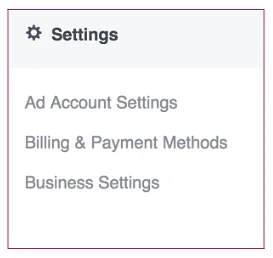
Meniul Setări din Facebook Business Manager
Utilizat frecvent
Secțiunea Utilizate frecvent afișează cele patru instrumente cel mai frecvent accesate, permițând accesul mai ușor. Cu toate acestea, dacă nu găsiți un instrument pe care doriți să îl utilizați, opțiunea Toate instrumentele din partea de jos a paginii afișează întreaga prezentare generală.
Cum folosesc Facebook Ads Manager?
Ce este Facebook Ads Manager? Facebook Ads Manager este unul dintre numeroasele active din Business Manager. Oferă o înțelegere perfectă cu privire la crearea, editarea și analiza campaniilor promoționale pe Facebook plătite pe diferite platforme de publicitate sub Facebook, inclusiv reclame Instagram.
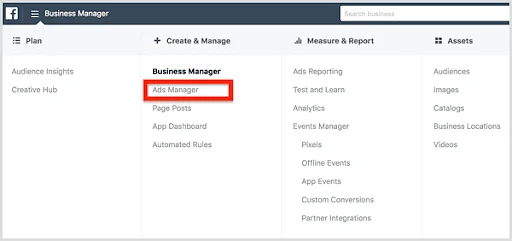
Facebook Business Manager și Ads Manager
Cele două moduri de a crea o nouă campanie publicitară prin Facebook Ads Manager sunt:
- Creație ghidată
- Creare rapidă
Ce este creația rapidă?
Această opțiune Facebook Ads Manager permite crearea de noi campanii publicitare, reclame și seturi de anunțuri într-o singură fereastră, făcând procesul semnificativ mai rapid și mai ușor.
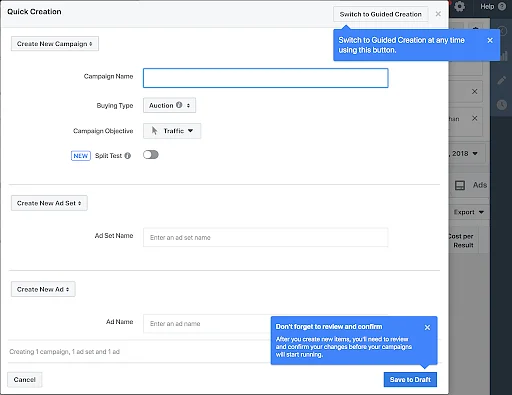
Creare rapidă pentru crearea de reclame în Facebook Ads Manager
Aflați cum să promovați pe Facebook cu cursul nostru GRATUIT de marketing și publicitate pe Facebook!
Ce este creația ghidată și cum să o folosești?
Crearea ghidată oferă un ghid pas cu pas care simplifică crearea de reclame Facebook pentru începători. Pașii implicați sunt următorii:
- Pasul 1: Alegerea obiectivului de marketing pe baza obiectivelor de afaceri sau de venituri. De exemplu, pentru a crește numărul de spectatori de anunțuri, selectați „Acoperire” sub secțiunea „Conștientizare” și creați un nume de campanie.
- Pasul 2: configurați un cont publicitar selectând informații, cum ar fi țara, fusul orar și moneda. Facebook înregistrează aceste date în scopuri de raportare și facturare și nu pot fi modificate ulterior. Apoi, faceți clic pe „Afișați opțiuni avansate” și creați numele contului publicitar.
- Pasul 3: Faceți clic pe „Creați un set de anunțuri” sau „Creați mai multe seturi de anunțuri”, conform cerințelor dvs.
- Pasul 4: Alegeți Pagina de Facebook pentru reclamă din meniul derulant.
- Pasul 5: Creați o listă de vizitatori, clienți sau clienți potențiali pentru a crea un public personalizat.
- Pasul 6: Selectați destinații de plasare a reclamelor de pe diverse platforme, inclusiv Instagram, Facebook, Audience Network și Messenger.
- Pasul 7: alegeți dintre opțiunile de optimizare, cum ar fi strategia de licitare.
- Pasul 8: Setați bugetul și programul de pornire pentru anunțuri/seturi de anunțuri.
Înțelegerea filelor Facebook Ads Manager
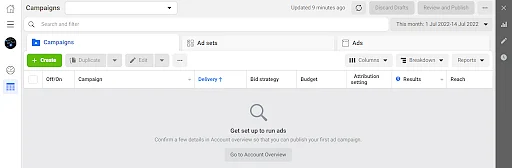
Tabloul de bord Facebook Ads Manager
Interfața Ads Manager conține următoarele patru file care ajută la evaluarea reclamelor create pe Facebook:
- Prezentare generală a contului: îi ajută pe agenții de publicitate să vadă dintr-o privire ce performanțe au anunțurile lor.
- Campanii: permiteți crearea, duplicarea și editarea campaniilor publicitare.
- Seturi de anunțuri: activați crearea, duplicarea și editarea seturilor de anunțuri.
- Anunțuri: permiteți crearea, duplicarea și editarea anunțurilor.
Avantaje și dezavantaje ale Managerului de anunțuri Facebook
Pe lângă faptul că este gratuit și economisește timp, Facebook Ads Manager simplifică următoarele sarcini:
- Alegerea dispozitivelor pentru afișarea anunțurilor (desktop, mobil sau ambele)
- Selectarea poziției reclamelor pe o pagină (Feed de știri sau coloana din dreapta)
- Încărcarea persoanelor de contact pentru direcționarea personalizată
- Descoperirea unor persoane asemănătoare cu publicul țintă
- Utilizarea testării A/B pentru strategii și elemente publicitare eficiente
- Configurarea bugetelor publicitare
- Obținerea actualizării în timp real
Dezavantajele Facebook Ads Manager sunt următoarele:
- Este nevoie de timp pentru a învăța și a configura Facebook Ads Manager.
- Lipsa de cunoștințe poate risca pierderea banilor.
Deveniți un agent de marketing digital milenar în doar 6 luni. Înscrie-te acum la cursul nostru PGP în Marketing Digital în colaborare cu Universitatea Purdue!
Concluzie
Vrei să înveți cum să folosești Facebook Ads Business Manager și alte instrumente de marketing digital? Înscrieți-vă la PGP-ul nostru în marketing digital în asociere cu Universitatea Purdue. Învățați instrumentele de marketing digital de top cu acest curs de marketing online, care include cursuri de master de la Facebook și studii de caz Purdue și Harvard Business Publishing. Înscrie-te acum și începe să înveți!
